-
金山卫士重装系统图文教程
- 2017-02-11 10:00:08 来源:windows10系统之家 作者:爱win10
有用户需要金山卫士重装系统的方法有哪些呢?金山卫士重装系统采用了第二代智能重装引擎,可以让普通用户在无系统安装盘、无驱动盘的情况下,快速重装系统,彻底解决电脑运行慢、文件中毒受损等各种疑难杂症。那金山卫士重装系统的方法有哪些呢?下面就让系统之家小编给大家介绍金山卫士重装系统图文教程吧。
首先,运行了金山卫士,然后指着右上角的“重装winxp系统下载纯净版系统”按钮说:“先点击这个按钮,您就能看到金山卫士重装系统的界面了。”
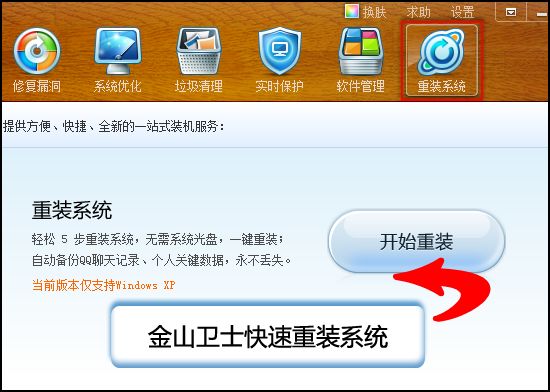
金山卫士重装系统图文教程图1
“接着,您再点击‘开始重装’按钮,这时就会弹出金山装机精灵的界面,我们就用这个工具来重装系统。”我继续介绍道。
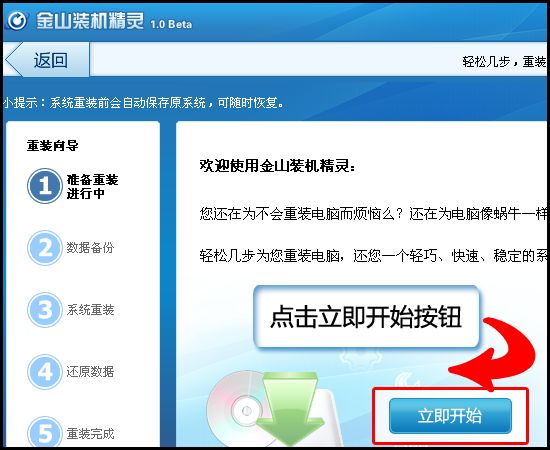
金山卫士重装系统图文教程图2
在继续操作前,我告诉老爸需要先将电脑中的杀毒软件关掉,也尽量不要再运行其它的程序了。“然后点击右下角处的‘立即开始’按钮,这时金山装机精灵会询问您是否需要备份数据。”
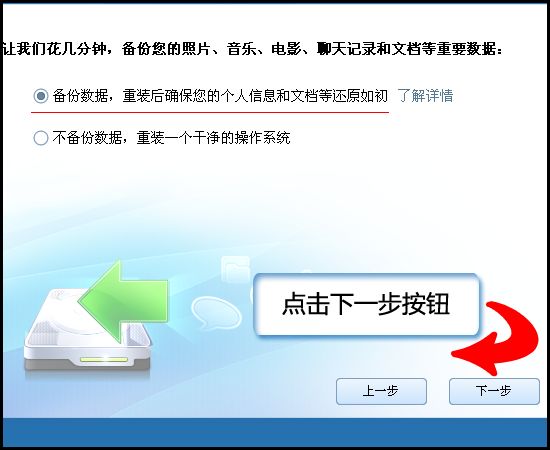
金山卫士重装系统图文教程图3
使用金山卫士重装系统不仅简单,而且还能备份数据。看看都有啥需要备份的。
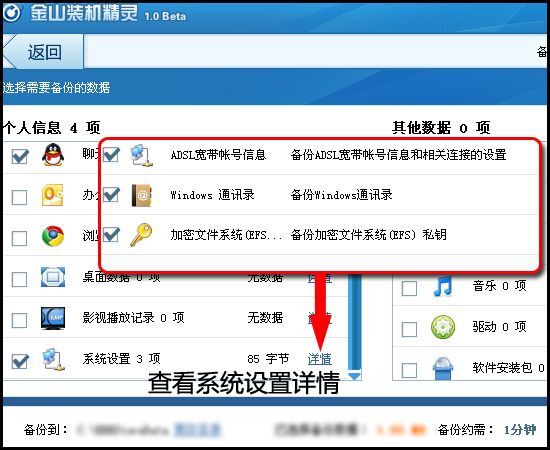
金山卫士重装系统图文教程图4
备份好数据后,就正式进入重装系统的过程了,这个时候不需要人工干预,只要注意不要断开电源与网络就OK了。
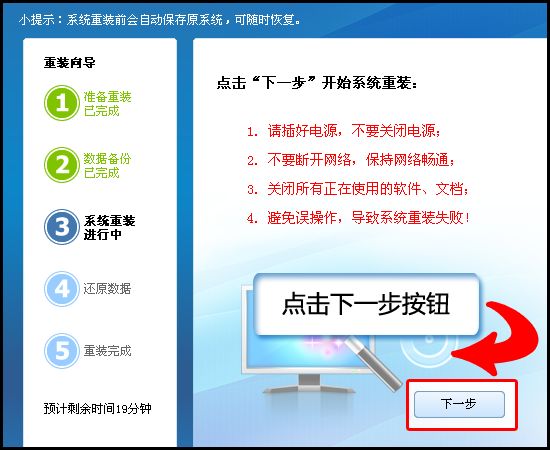
金山卫士重装系统图文教程图5
大约20分钟后,惊奇的发现重装过程已经完毕。然后我又利用金山装机精灵还原了刚才备份的QQ聊天记录,并使用它的“装软件”功能安装了常用的软件。
如果新系统遇到问题,还可以恢复到系统重装之前的状态,在7天内都有效。
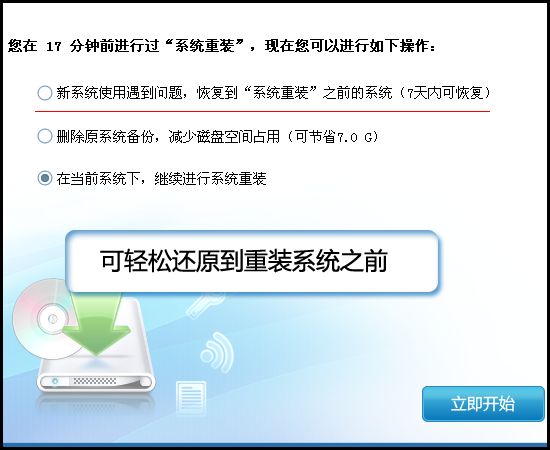
金山卫士重装系统图文教程图6
好了,以上就是小编为大家介绍的金山卫士重装系统图文教程,金山卫士重装系统图文教程到这里也全部结束了,除了上面提到的方法外,在电脑重启的过程中,也会出现一个选择界面,允许电脑还原到“金山装机精灵”重装系统之前的系统。好了,如果大家还想了解更多的资讯敬请关注系统之家官网吧,系统之家官网为大家提供更多的资讯。
猜您喜欢
- gpt分区安装win7方法2017-05-03
- 系统之家一键重装怎么撤销..2017-07-28
- 电脑有没有一键换系统的软件推荐..2016-10-07
- win7旗舰版ghost纯净版最新下载..2017-04-12
- win1064专业版萝卜家园系统下载..2017-01-27
- 分享几种电脑运行速度慢的解决方法..2020-11-07
相关推荐
- win7系统之家的系统怎么样安装?.. 2017-06-03
- 局域网共享打印机,小编告诉你局域网如.. 2018-07-07
- windows 8 32位下载 2017-03-04
- win8鼠标usb无法识别解决方法.. 2016-09-05
- win7旗舰版联想安装版64最新下载.. 2016-12-27
- win7系统通知区域图标怎么删除.. 2015-05-05





 系统之家一键重装
系统之家一键重装
 小白重装win10
小白重装win10
 烈火豹浏览器 v5.13
烈火豹浏览器 v5.13 小白系统ghost win8 32位专业版下载v201802
小白系统ghost win8 32位专业版下载v201802 清理各种程序和系统产生的垃圾AppCleaner 3.0_无广告版
清理各种程序和系统产生的垃圾AppCleaner 3.0_无广告版 新萝卜家园Windows XP SP3纯净版系统下载v20.01
新萝卜家园Windows XP SP3纯净版系统下载v20.01 电脑公司 ghost xp_sp3 稳定装机版 2018.07
电脑公司 ghost xp_sp3 稳定装机版 2018.07 MAC地址批量
MAC地址批量 VG浏览器 v9.
VG浏览器 v9. WIN7Loader V
WIN7Loader V 系统之家 Gho
系统之家 Gho 电脑公司ghos
电脑公司ghos Hex Editor N
Hex Editor N Metal Slug 3
Metal Slug 3 文件夹加密超
文件夹加密超 番茄花园 gho
番茄花园 gho 雨林木风ghos
雨林木风ghos 月光浏览器 v
月光浏览器 v 粤公网安备 44130202001061号
粤公网安备 44130202001061号